În acest ghid, îți voi arăta cum să separi și să reconectezi audio de video în DaVinci Resolve. Separarea audio de video poate fi utilă în multe situații, în special atunci când dorești să faci ajustări la pista audio sau să adaugi efecte audio separate. Cu DaVinci Resolve, ai la îndemână o unealtă puternică pentru a îndeplini eficient aceste sarcini. Hai să trecem direct la pașii pentru a utiliza aceste funcții.
Concluzii cheie
Vei învăța cum se:
- Separă audio de video în DaVinci Resolve.
- Reconectează clipul audio și video separat.
- Leagă clipurile pentru editare și mutare ușoară una cu alta.
Ghid pas cu pas
Pentru a separa audio de pe un video în DaVinci Resolve, trebuie mai întâi să importi videoclipul. Începe deschizând DaVinci Resolve și încarcă videoclipul dorit în Media Pool.
Pentru aceasta, pur și simplu dă clic pe „Media Pool” și trage videoclipul în Pool prin metoda Drag-and-Drop. Este o idee bună să tragi și videoclipul în linia de timp astfel încât să ai o reprezentare vizuală cu care să lucrezi.
Odată ce videoclipul se află în linia de timp, ar trebui să poți vedea barele de audio. Trage puțin coloana pistei audio în jos pentru a face vârfurile mai vizibile.
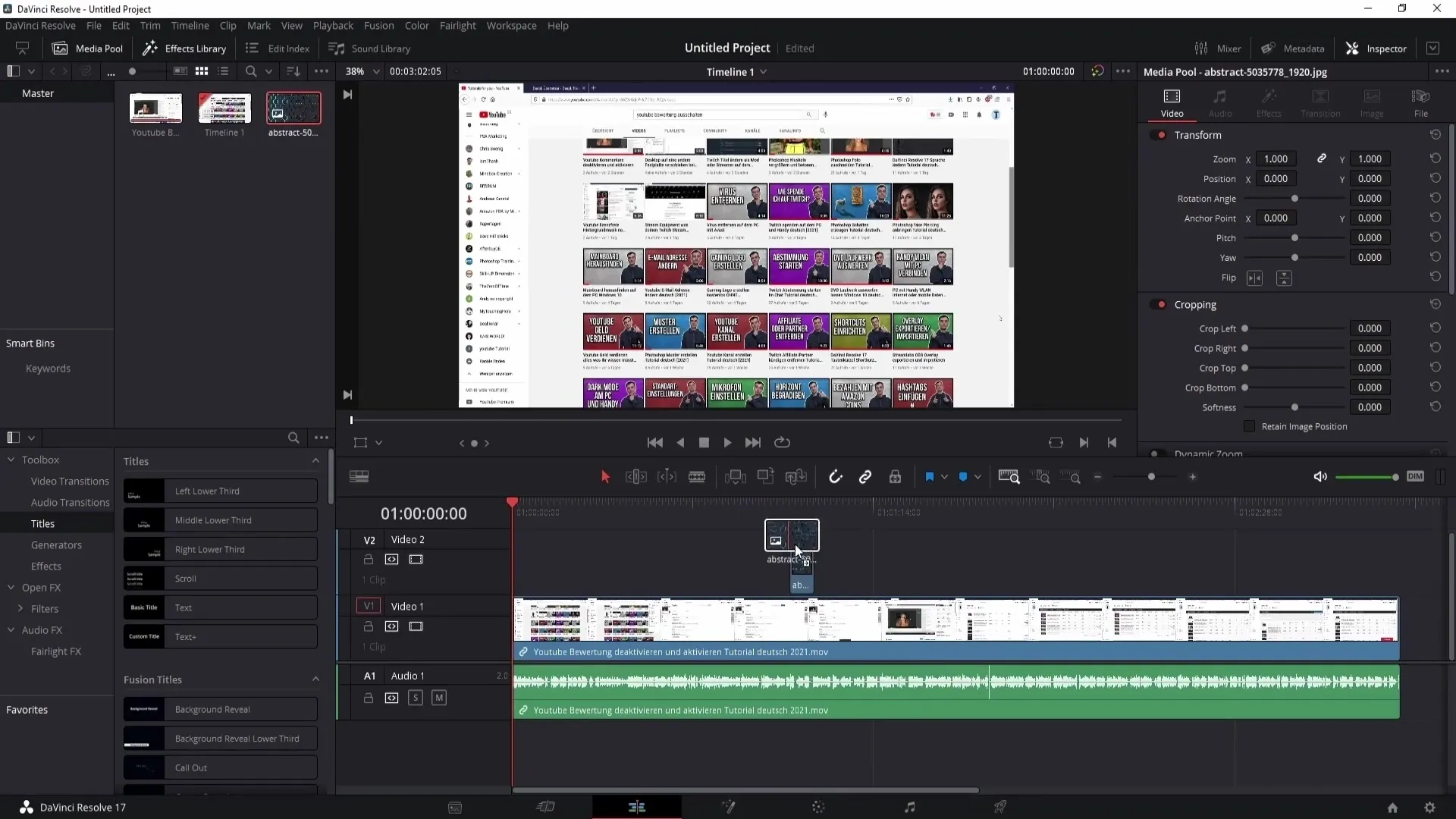
Acum este momentul să separi pista audio de videoclip. Pentru acest lucru, fă clic dreapta pe clipul video din linia de timp și selectează opțiunea „Link Clips”. Alternativ, poți folosi combinația de taste Ctrl + Alt + L pentru a dezlega clipurile.
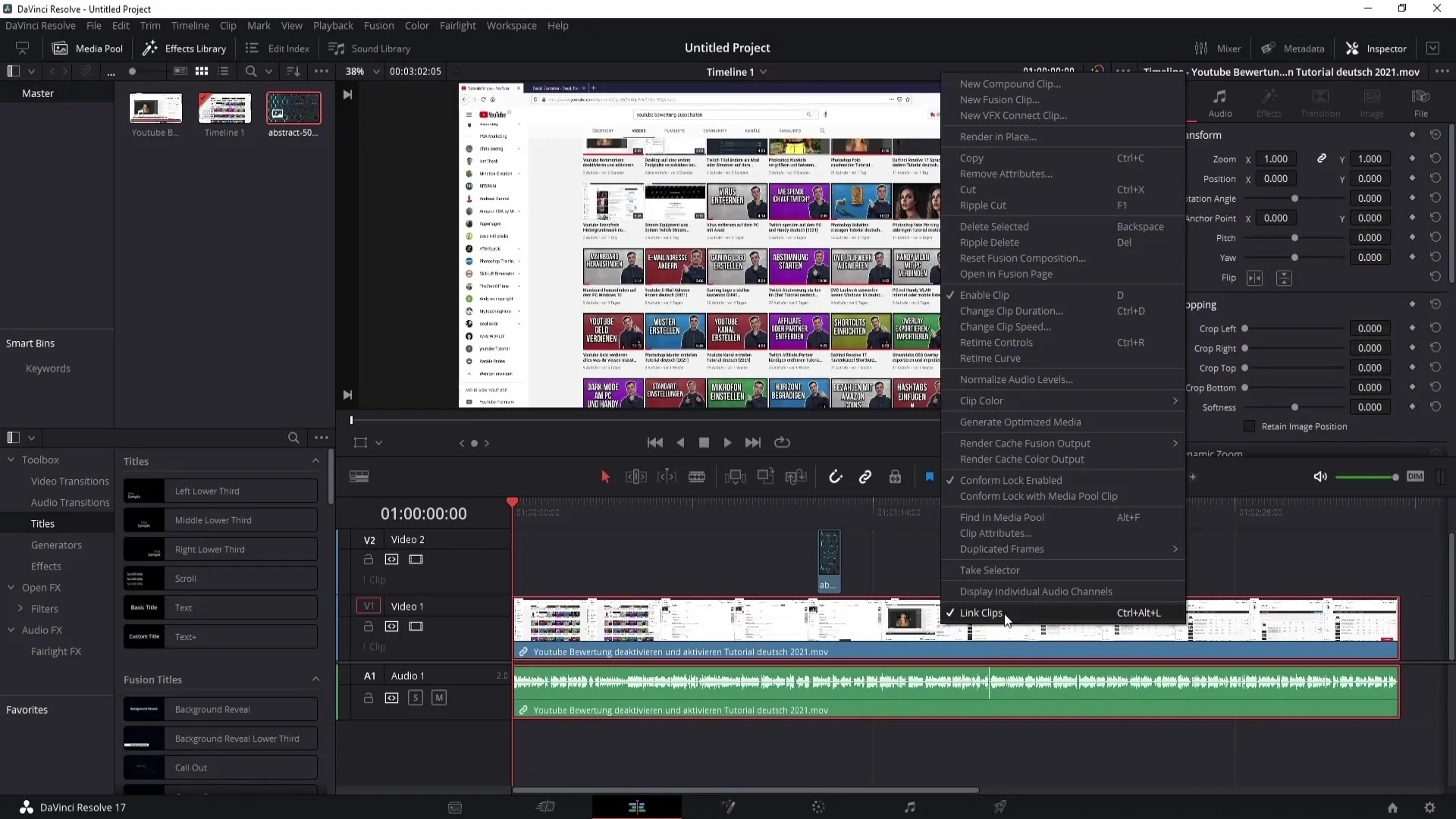
După dezlegare, fă din nou clic în zona gri din linia de timp și apoi în clipul audio însuși. Acum doar clipul audio va fi marcat cu roșu, ceea ce înseamnă că este selectat.
Pentru a reconecta clipurile, selectează fie clipul video, fie cel audio și ține apăsată tasta Ctrl. Apoi fă clic din nou pe celălalt clip pentru a le marca pe amândouă. Fă din nou clic dreapta și selectează „Link Clips”. Acum clipul audio și video sunt din nou conectate.
Poți de asemenea să conectezi imaginea sau videoclipul cu pista audio. Pentru asta, selectează atât imaginea cât și pista audio în același timp ținând apăsată tasta Ctrl. Apoi fă clic dreapta și selectează „Link Clips”.

Acest proces îți permite să muți sau să editezi toate clipurile împreună, făcând munca mult mai simplă. Avantajul constă în faptul că poți ajusta rapid și eficient clipurile după nevoie.
Dacă clipurile sunt o dată dezlegate, poți tăia și edita pista audio separat, fără a afecta videoclipul original.
Legarea repetată este deosebit de utilă pentru proiecte mai complexe, în care trebuie să urmărești mai multe clipuri. De asemenea, permite o editare mai precisă atunci când vine vorba de ajustarea audio și video, deoarece clipurile sunt tratate ca o unitate.
Rezumat
În acest ghid ai învățat cum să separi și să reconectezi pista audio de pe un videoclip în DaVinci Resolve. Aceste abilități sunt esențiale pentru editarea proiectelor multimedia și te pot ajuta să-ți optimizezi producțiile audio.
Întrebări frecvente
Cum pot importa videoclipuri în DaVinci Resolve?Poți trage videoclipurile în Media Pool prin metoda Drag-and-Drop.
Cum separ audio de video în DaVinci Resolve?Dă clic dreapta pe clipul video și selectează „Link Clips”, sau folosește combinația de taste Ctrl + Alt + L.
Cum reconectez pista audio cu videoclipul?Selectează atât clipul video cât și cel audio, ținând apăsată tasta Control, fă clic dreapta și selectează „Link Clips”.
Ce beneficii are legarea clipurilor?Te ajută să editezi și să muți mai multe clipuri în același timp.
Pot edita pista audio când este conectată cu videoclipul?Nu, atâta timp cât sunt conectate, nu poți edita separat pista audio.


